| SPSS 进行两因素重复测量方差分析(Two | 您所在的位置:网站首页 › spss数据分析重复几次 › SPSS 进行两因素重复测量方差分析(Two |
SPSS 进行两因素重复测量方差分析(Two
|
一、问题与数据 研究者研究了16名健康人在五种状态(P1、P2、P3、P4、P5)下的参数(MS_A、MS_B、MS_C、MS_D)是否存在显著性差异;每种状态下均有参数(MS_A、MS_B、MS_C、MS_D)。 因为自变量均为Within-subject factors时,故用Two-way repeated-measures ANOVA。 两因素分别为:不同的状态(P1、P2、P3、P4、P5)和不同的参数(MS_A、MS_B、MS_C、MS_D) 部分数据如下表: 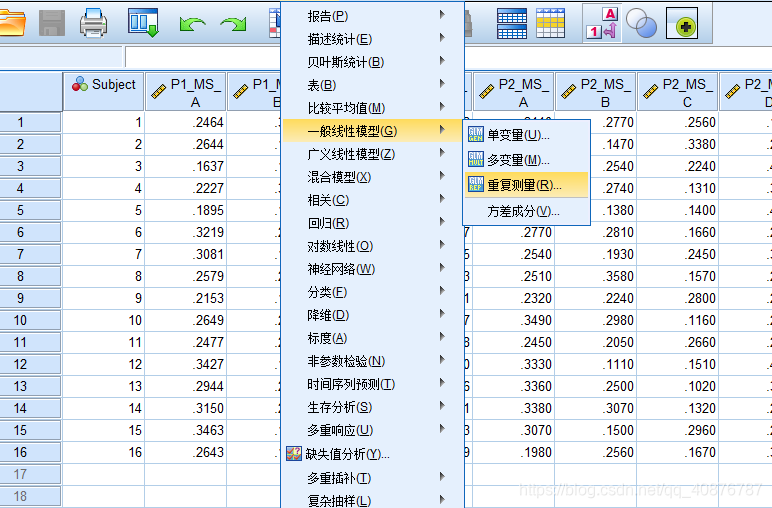 出现重复测量定义因子对话框,如下 出现重复测量定义因子对话框,如下 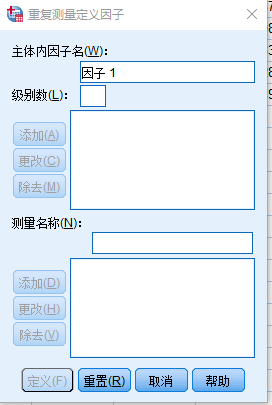 在主体内因子名:中将“因子1” 改为 tasks ,因为研究对象共进行了五个不同的任务, 因此在级别数:中填5; 在主体内因子名:中将“因子1” 改为 tasks ,因为研究对象共进行了五个不同的任务, 因此在级别数:中填5; 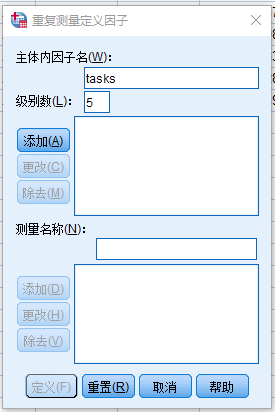 点击添加,出现下图: 点击添加,出现下图: 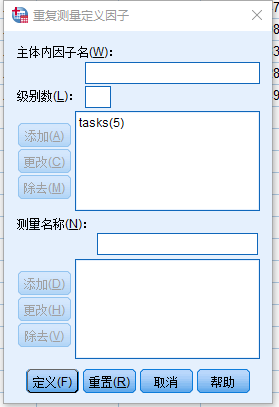 再在主体内因子名:中填入parameters ,因为研究对象在每个任务下都测了4个参数, 因此在级别数:中填4;点击添加。如下图: 再在主体内因子名:中填入parameters ,因为研究对象在每个任务下都测了4个参数, 因此在级别数:中填4;点击添加。如下图: 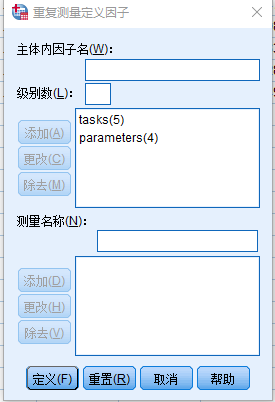 点击定义,出现下图重复测量对话框; 点击定义,出现下图重复测量对话框; 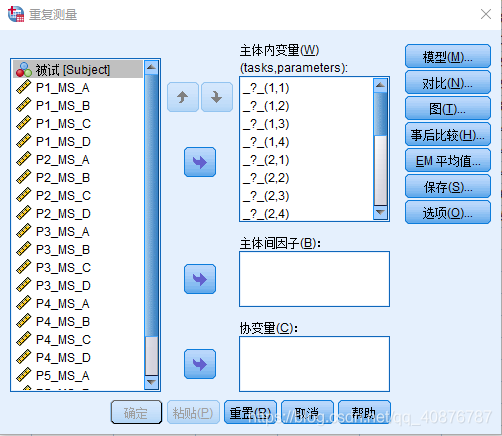 如下图所示,主体内变量后面的括号内是主体内变量的名字,将左侧除了被试外的另20个变量均选入右侧框中,如下图所示: 如下图所示,主体内变量后面的括号内是主体内变量的名字,将左侧除了被试外的另20个变量均选入右侧框中,如下图所示: 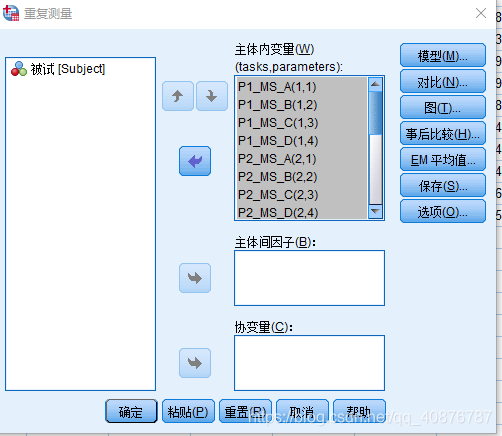 点击图,出现重复测量:轮廓图对话框,如下图所示: 点击图,出现重复测量:轮廓图对话框,如下图所示:  将tasks 选入水平轴框中;将parameters选入单独的线条框中。如下图: 将tasks 选入水平轴框中;将parameters选入单独的线条框中。如下图: 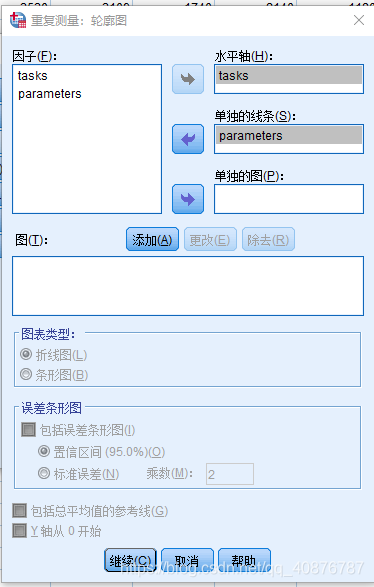 点击添加,出现交互项:tasks*parameters,如下图,点击继续; 点击添加,出现交互项:tasks*parameters,如下图,点击继续; 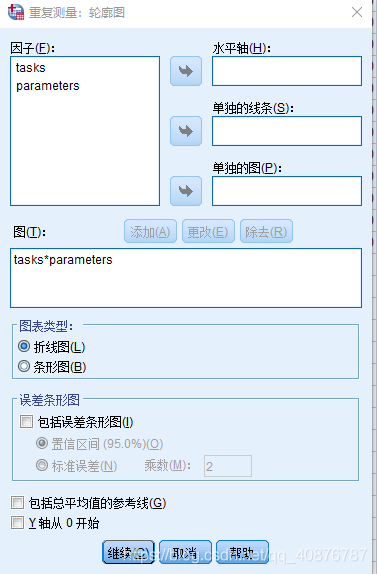 点击 平均值出现下图 重复测量:估计边际平均值框; 点击 平均值出现下图 重复测量:估计边际平均值框; 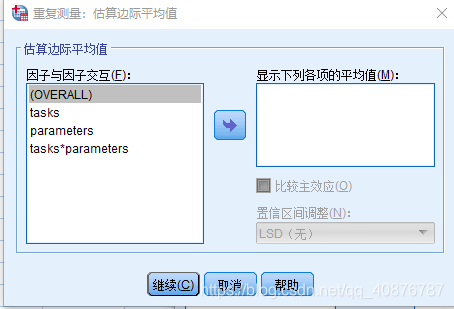 将三个参数(tasks parameters,tasks*parameters)选入 显示下列各项的平均值 框内,并勾选 比较主效应,下面置信区间调整 框内选择 邦弗伦尼校正,最后点击继续;如下图: 将三个参数(tasks parameters,tasks*parameters)选入 显示下列各项的平均值 框内,并勾选 比较主效应,下面置信区间调整 框内选择 邦弗伦尼校正,最后点击继续;如下图: 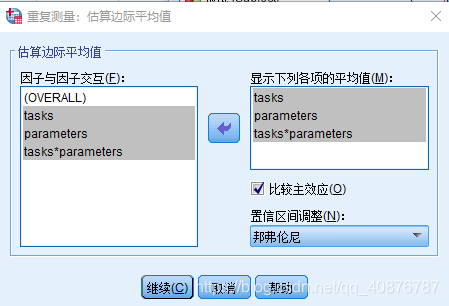 点击 选项,出现下面框,勾选上描述统计,最后点击继续。 点击 选项,出现下面框,勾选上描述统计,最后点击继续。 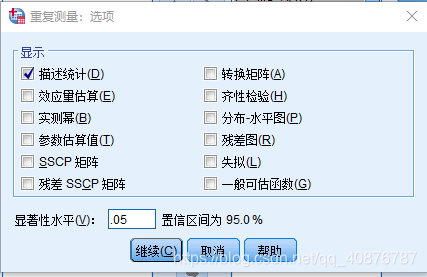 出现下图后,点击确定。 出现下图后,点击确定。 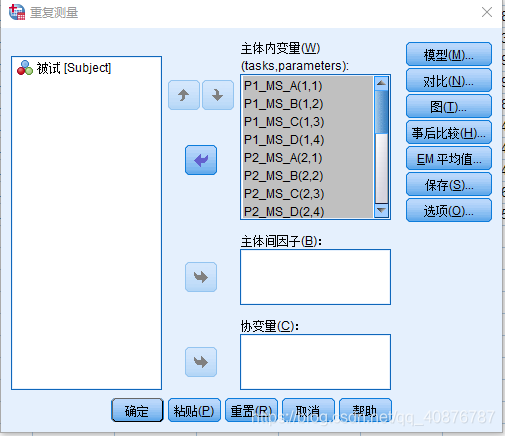 点击确定后处弹出结果界面,如下图所示。 点击确定后处弹出结果界面,如下图所示。 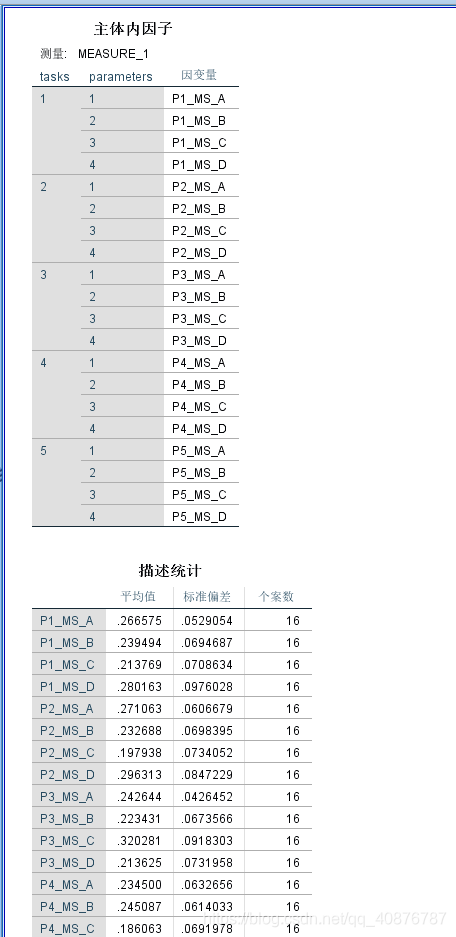 关于结果内容图表各个意义,将会在下个博客里详细介绍;并且,该结果并不包含多重比较后的结果,若想知道多重比较后的结果,还需要简单修改一下spss的底层代码,这些也会在下个博客里详细介绍;想知道的就关注留言告诉我吧。 关于结果内容图表各个意义,将会在下个博客里详细介绍;并且,该结果并不包含多重比较后的结果,若想知道多重比较后的结果,还需要简单修改一下spss的底层代码,这些也会在下个博客里详细介绍;想知道的就关注留言告诉我吧。
|
【本文地址】
公司简介
联系我们
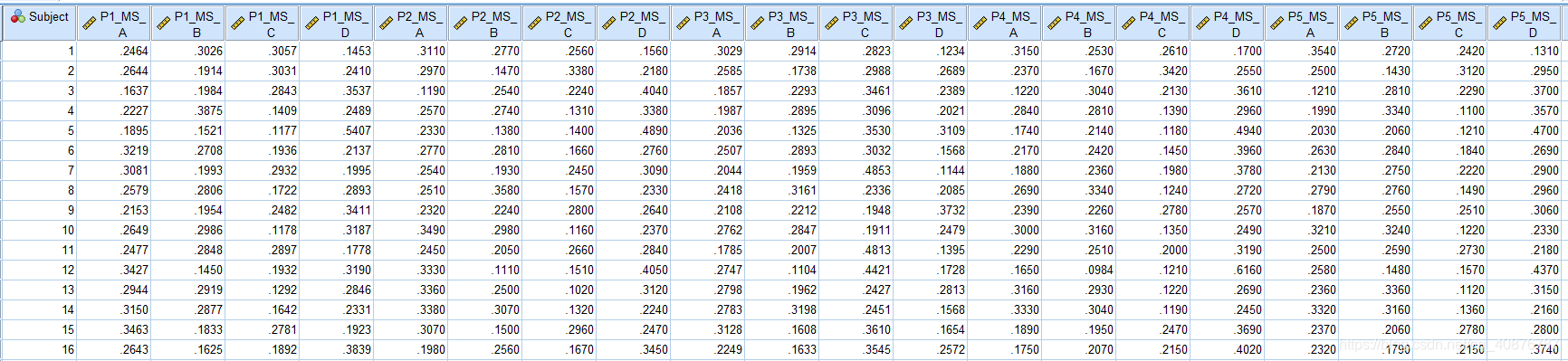 二、SPSS操作
二、SPSS操作